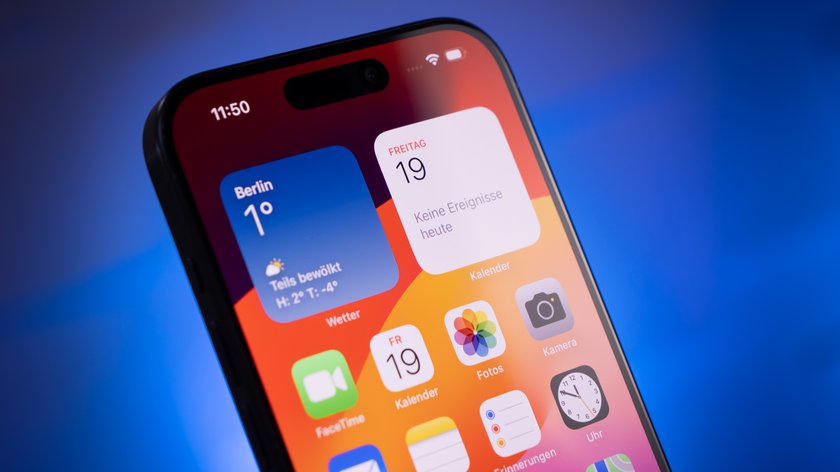Wenn ihr WLAN-, Netzwerk- oder Telefonprobleme mit eurem iPhone oder iPad habt, kann es sinnvoll sein, die Netzwerkeinstellungen zurückzusetzen, um das Problem zu beheben. Wie das geht, erklären wir hier.
Netzwerkeinstellungen wiederherstellen: Was passiert dann?
Wenn ihr die Netzwerkeinstellungen auf eurem iPhone oder iPad zurücksetzt, werden alle zuvor gespeicherten WLANs und Passwörter entfernt sowie eingetragene VPN-/APN-Einstellungen auf die Werkseinstellungen zurückgesetzt. Hiervon ausgenommen sind solche, die mit einem Konfigurationsprofil oder durch einen MDM-Server (Mobile Device Management) installiert wurden. Außerdem wird die Option „WLAN“ deaktiviert und wieder aktiviert. Dadurch werden aktuelle Verbindungen zu Netzwerken getrennt, die danach wieder hinzugefügt werden können. In den Einstellungen unter „Allgemein“ > „Info“ wird der zugeordnete Name auf „iPhone“ beziehungsweise „iPad“ zurückgesetzt. Zertifikate, die ihr beispielsweise für Webseiten als vertrauenswürdig eingestuft habt, werden in „nicht vertrauenswürdig“ geändert. Unter Umständen wird das mobile Daten-Roaming ebenfalls deaktiviert.
Kurzum: Es geht nichts kaputt. Ihr setzt nur die Netzwerkeinstellungen auf die Vorgabewerte zurück. Danach könnt ihr euch wieder wie gewohnt mit WLAN-Netzen verbinden und telefonieren. Bevor ihr die Netzwerkeinstellungen aber wiederherstellt, solltet ihr prüfen, ob die WLAN-Probleme wirklich an eurem iPhone/iPad liegen. Unter Umständen funktioniert euer Router im Moment auch nicht richtig.
iPhone & iPad: So könnt ihr die Netzwerkeinstellungen zurücksetzen
Ab iOS oder iPadOS 15 geht ihr wie folgt vor, um die Netzwerkeinstellungen vom iPhone oder iPad auf die Standardwerte zurückzusetzen:
- Tippt auf „Einstellungen“ > „Allgemein“ > „iPhone übertragen/zurücksetzen“ beziehungsweise „iPad übertragen/zurücksetzen“.
- Tippt weiter auf „Zurücksetzen“ > „Netzwerkeinstellungen“.
- Bestätigt den Vorgang mit eurem PIN-Code beziehungsweise der eingestellten Sicherheitssperre.
Für iOS/iPadOS 14 oder älter, tippt ihr auf „Einstellungen“ > „Allgemein“ > „Zurücksetzen“ > „Netzwerkeinstellungen zurücksetzen“.
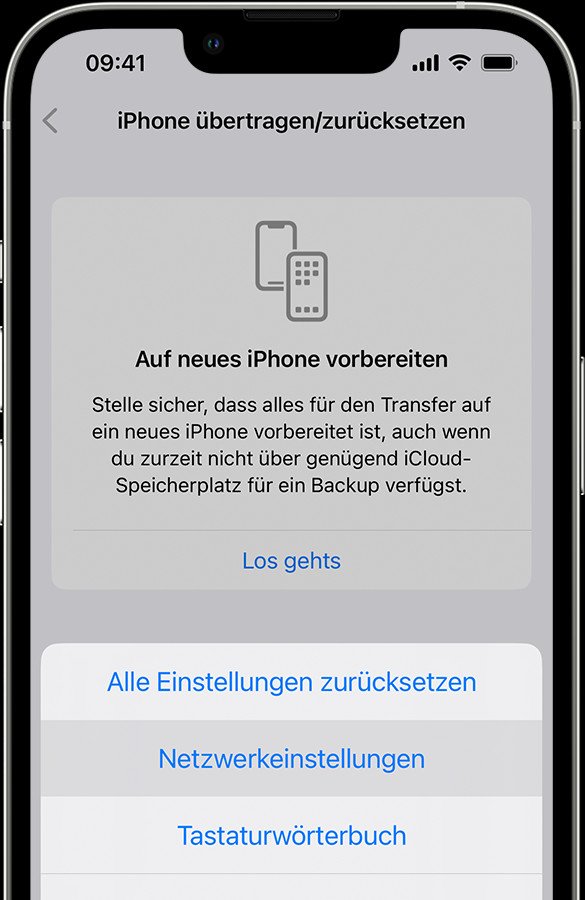
Netzwerkeinstellungen entfernen, die durch MDM-Server eingerichtet wurden
Unter Umständen wurden auf eurem iPhone oder iPad Netzwerkeinstellungen durch einen sogenannten MDM-Server (Mobile Device Management) eingerichtet. Diese werden nicht gelöscht, wenn ihr die Netzwerkeinstellungen zurücksetzt. Um das trotzdem zu tun, geht ihr so vor. Die Anleitung bezieht sich auf iOS 17. Für ältere iOS-Versionen ist die Vorgehensweise ähnlich:
- Tippt auf „Einstellungen“ > „Allgemein“ > „VPN und Geräteverwaltung“.
- Wähle das entsprechende Verwaltungsobjekt aus.
- Tippt danach auf „Verwaltung entfernen“, um die Netzwerkeinstellung des MDM-Servers zu löschen.
- Dadurch werden auch alle Accounts im Zusammenhang mit MDM gelöscht.
- Weiterführende Informationen hierzu findet ihr auf dieser Apple-Webseite.
Hat dir der Beitrag gefallen? Folge uns auf WhatsApp und Google News und verpasse keine Neuigkeit rund um Technik, Games und Entertainment.